為了標誌 iOS 和 macOS 的重大改版,Apple 正轉向以年份為基礎的命名系統。因此此次的新版本稱為 macOS 26,配合其 2025-2026 年的發布時程。未來的 iOS 版本也將遵循相同模式。
儘管有這樣的變化,Apple 仍會使用加州地標作為副名稱——今年的 macOS 傳聞將被稱為 macOS Tahoe。
在本文中,我們將引導您透過簡單的步驟安全地降級您的 Mac,同時保持資料完整。這樣您就能再次享受穩定版本,不會有任何麻煩。
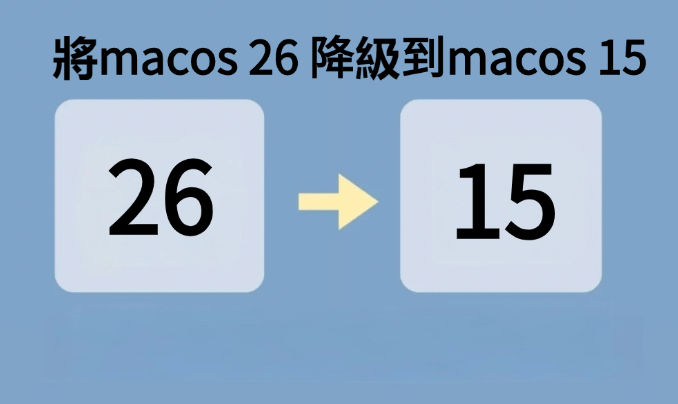
第一部分:我可以將 macOS 降級至先前版本嗎?
是的,您可以執行 macOS 26 降級至 macOS 15。不過,這個過程需要清除您 Mac 的硬碟並重新安裝較舊版本的 macOS。為了防止資料遺失,事先備份重要檔案是很重要的。您可以使用 Time Machine、iCloud,或手動將檔案複製到外接硬碟。請注意,在 macOS 26 上製作的 Time Machine 備份無法在 macOS 15 上還原。因此,請確保您的備份是來自 macOS 15 或更早版本。備份完成後,您就可以進行降級程序。
第二部分:如何一鍵將 MacOS 26 降級至 15?
在您降級 macOS 之前,備份您的資料是很重要的。這能確保您的個人檔案、應用程式和設定得以保留,讓您順利過渡回 macOS 15。
現在讓我們談談其中一種最簡單的方式將 macOS 26 降級至 15 — 使用 Tenorshare ReiBoot。這款工具以可靠和易於使用而聞名。如果您不是很懂技術,不用擔心。ReiBoot 有乾淨易懂的介面,所以您在使用時不會感到迷失。一切都很直接,您不必經歷一堆複雜的步驟。
最棒的部分?它提供一鍵降級選項,這意味著工具會為您完成所有繁重的工作。您只需按照幾個提示操作,就是這樣。這減少了出錯的機會,這在手動方法中很容易發生。
如何使用 Tenorshare ReiBoot 從 MacOS 26 降級至 15
- 首先在您的電腦上下載 Tenorshare ReiBoot。下載完成後,安裝並開啟程式。然後,使用 USB 線將您的 Mac 連接到電腦。之後,點擊「降級 iOS」繼續。
- 點擊「降級」然後確認您的選擇。
- Tenorshare ReiBoot 將自動找到適合您 Mac 的正確韌體。一旦顯示出來,只需點擊「下載」開始。
- 一旦您確認,ReiBoot 將開始降級過程。這可能需要一段時間,所以請確保您的 Mac 保持開啟並全程連接到網路。
- 完成後,點擊「完成」。
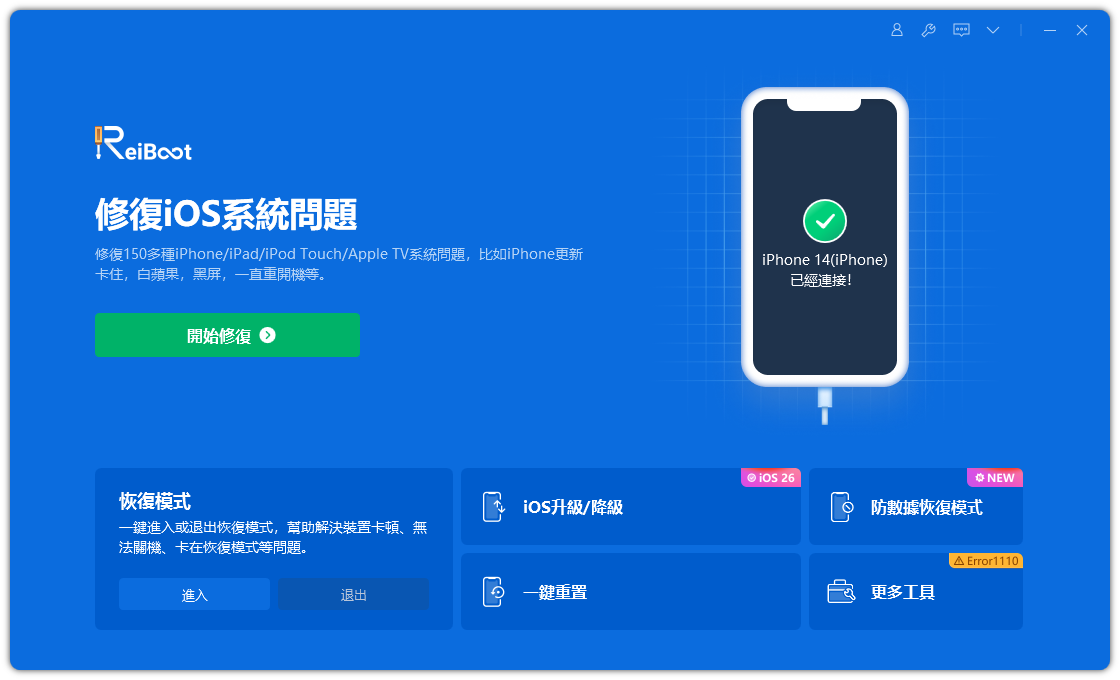
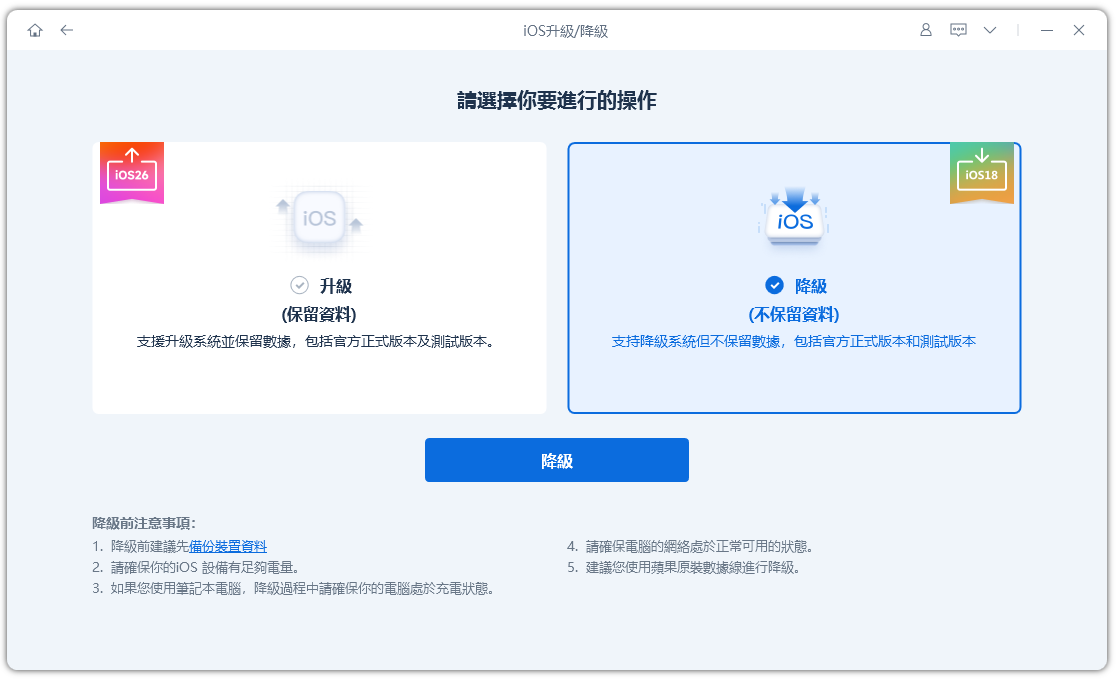
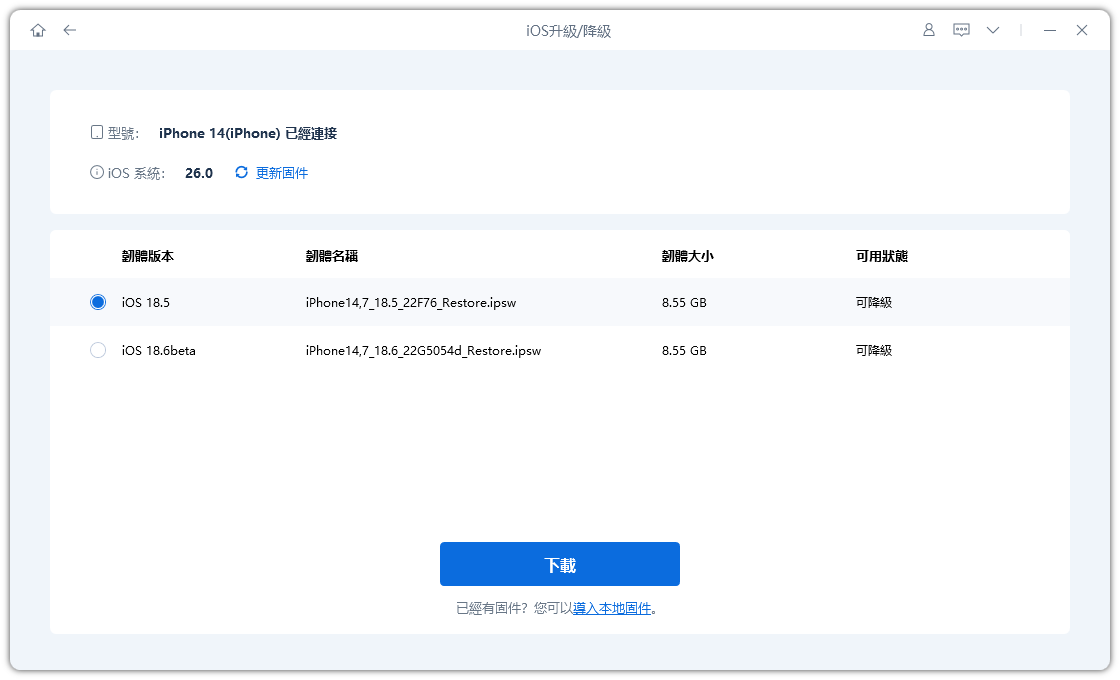
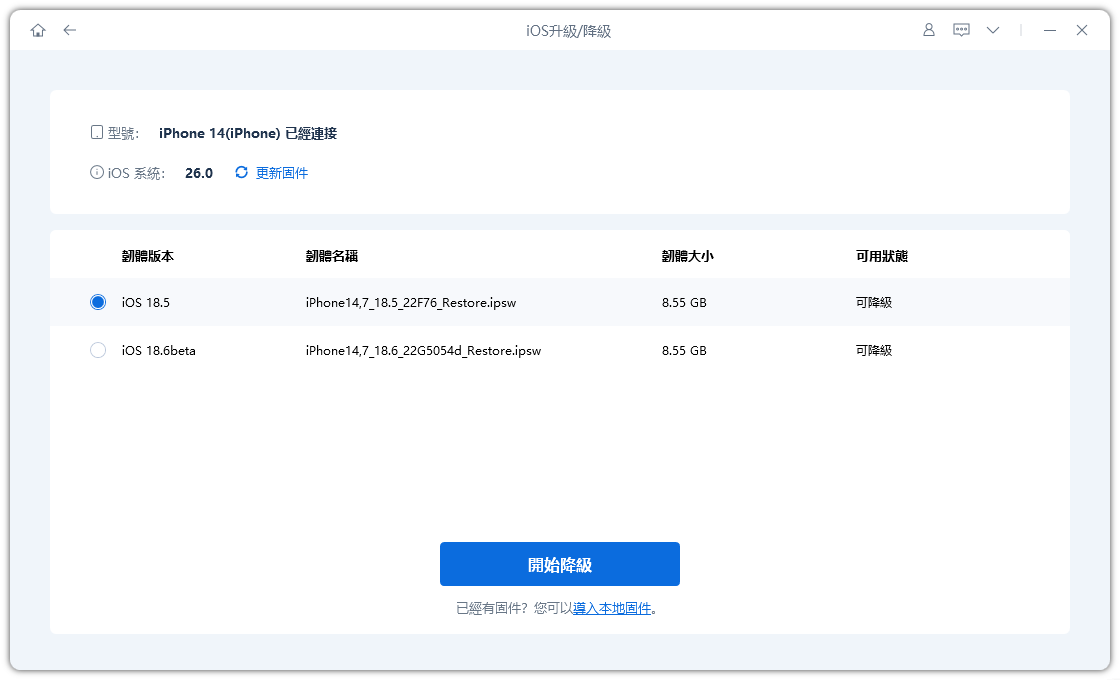
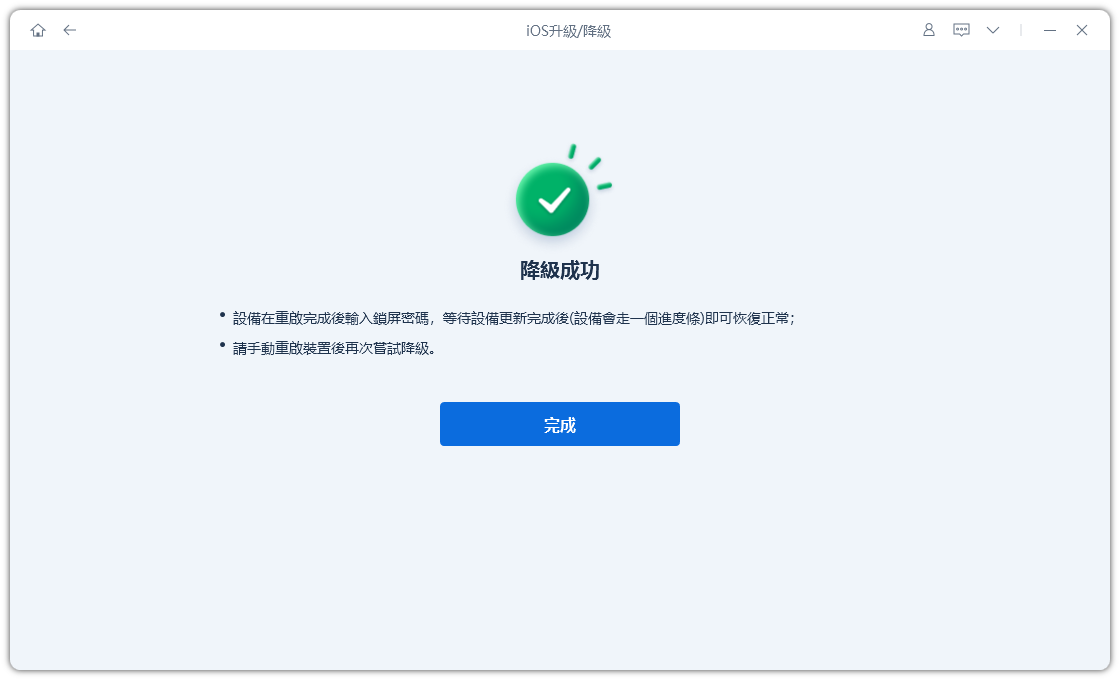
過程完成後,您的 Mac 將重新啟動。
第三部分:如何透過 Time Machine 將 MacOS 26 降級至 15
如果您一直在使用 Time Machine 定期備份您的 Mac,您就很幸運了。Time Machine 讓回到較早版本的 macOS 變得相當容易,包括從 macOS 26 降級至 15。如果您想保持資料和設定與升級前完全一樣,這個方法特別有用。
以下是操作方法:
步驟 1:插入您用於 Time Machine 備份的外接硬碟或儲存裝置。
步驟 2:重新啟動您的 Mac 並立即按住 Command (⌘) + R 鍵。持續按住直到出現 Apple 標誌或旋轉地球。這將讓您的 Mac 以復原模式啟動。
步驟 3:在 macOS 工具程式視窗中,選擇「從 Time Machine 備份還原」。點擊繼續,然後選擇備份來源(您的外接硬碟)。您會看到可用備份的清單。選擇在您安裝 macOS 26 之前所建立的最新備份。
步驟 4:按照螢幕上的步驟還原您的系統。您的 Mac 將開始從選定的備份複製所有資料,包括 macOS 15。
步驟 5:還原完成後,您的 Mac 會自動重新啟動。現在應該正在執行 macOS 15,就像備份時的狀態一樣。
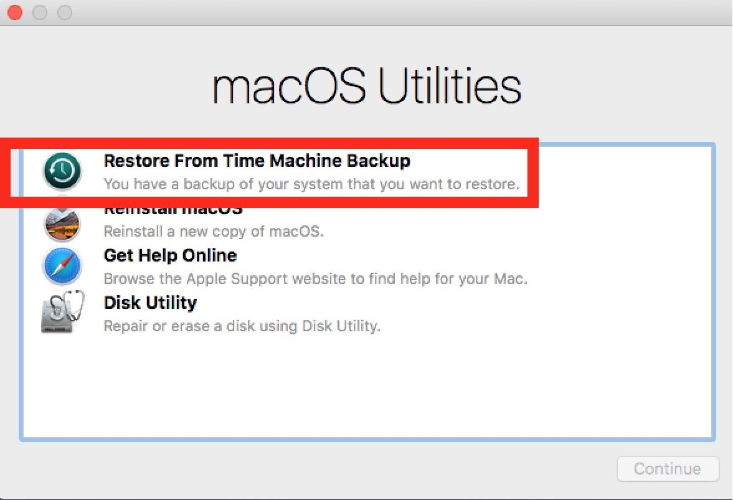
第四部分:如何在復原模式中將 MacOS 26 降級至 15
如果您沒有使用 Time Machine 或第三方工具,您仍然可以使用 macOS 復原模式將 macOS 26 降級至 15。這個方法讓您可以重新安裝較舊版本的 macOS,例如 Sonoma 或 Ventura,取決於您的 Mac 原本搭載的版本或可用的版本。它在基於 Intel 的 Mac 和搭載 Apple Silicon 的 Mac 上都可以運作。
以下是從 macos 26 降級至 15 的逐步說明:
步驟 1:關機並啟動至復原模式
首先,完全關閉您的 Mac。然後按下電源按鈕,並快速使用以下其中一個組合鍵:
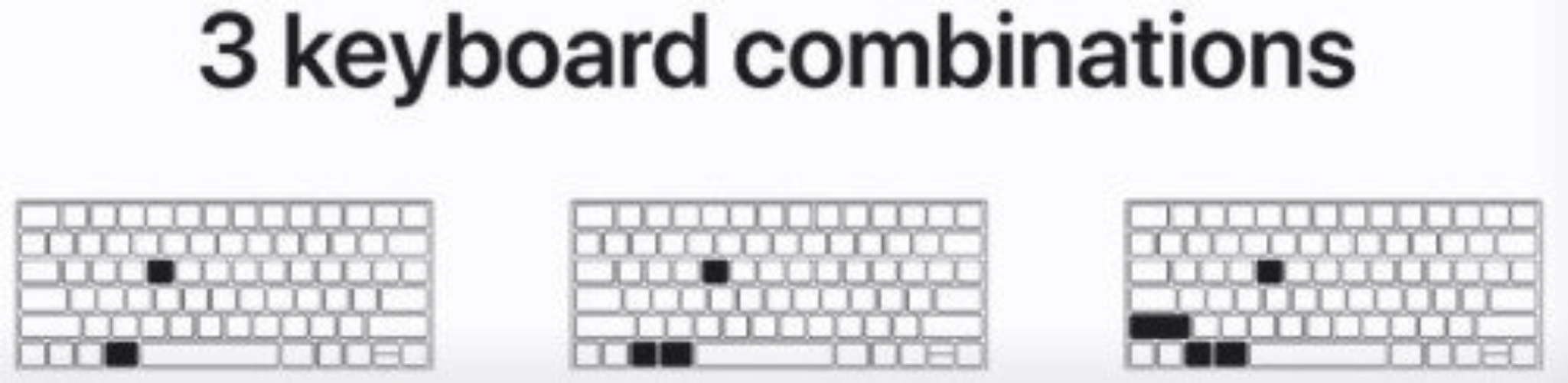
- Command + R – 重新安裝目前在您 Mac 上的 macOS 版本(例如 macOS Sequoia、Sonoma 或 Ventura)。
- Shift + Option (Alt) + Command + R – 重新安裝您 Mac 原本搭載的 macOS 版本或最接近的可用版本。
- Option + Command + R – 升級至您 Mac 支援的最新 macOS 版本(不適用於降級,但很有用)。
要降級 macOS 26,如果您的 Mac 原本搭載 Sonoma 或 Ventura,您可能會想要使用 Shift + Option + Command + R。
步驟 2:輸入您的管理員密碼
一旦出現 macOS 工具程式畫面,系統會要求您輸入密碼。輸入後按繼續,然後點擊下一步。
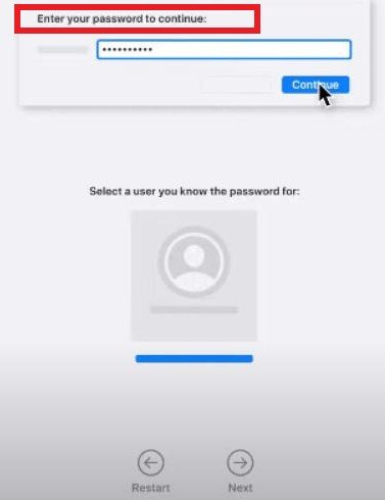
步驟 3:重新安裝 macOS
點擊重新安裝 macOS,並按照螢幕上顯示的指示操作。您需要選擇您 Mac 的主要硬碟(通常名為「Macintosh HD」)作為安裝位置。
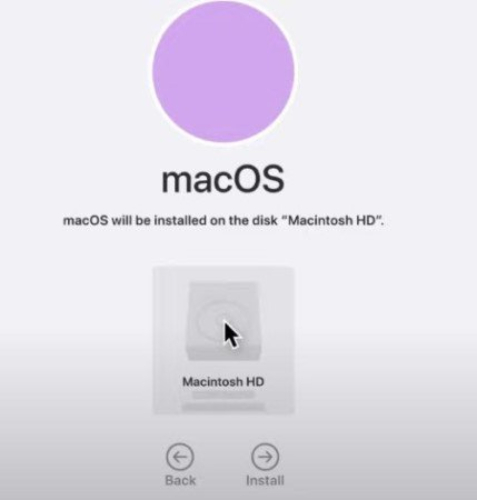
步驟 4:等待安裝完成
一旦您開始重新安裝,您的 Mac 將下載並安裝較舊版本的 macOS。這個過程可能需要一段時間,取決於您的網路速度。請確保您的 Mac 保持開啟並連接到 Wi-Fi。
第五部分:如何使用可開機安裝程式將 MacOS 26 降級至 15
如果您沒有 Time Machine 備份或不想使用復原模式,您可以使用可開機 USB 安裝程式將 macOS 26 降級至 15。這個方法讓您直接從 USB 隨身碟安裝較舊的 macOS 版本。開始之前,請確保您:
- 擁有至少 16GB 容量的 USB 隨身碟
- 有穩定的網路連線來下載 macOS 安裝程式
- 如果您的 Mac 只有 USB-C 連接埠,準備 USB-C 轉接器
以下是 macos 從 26 版回復的簡單逐步指南:
步驟 1:開啟 Mac App Store 並搜尋 macOS Monterey。點擊下載,它會自動儲存在您的應用程式資料夾中。暫時不要開啟它,先保留在那裡供稍後使用。
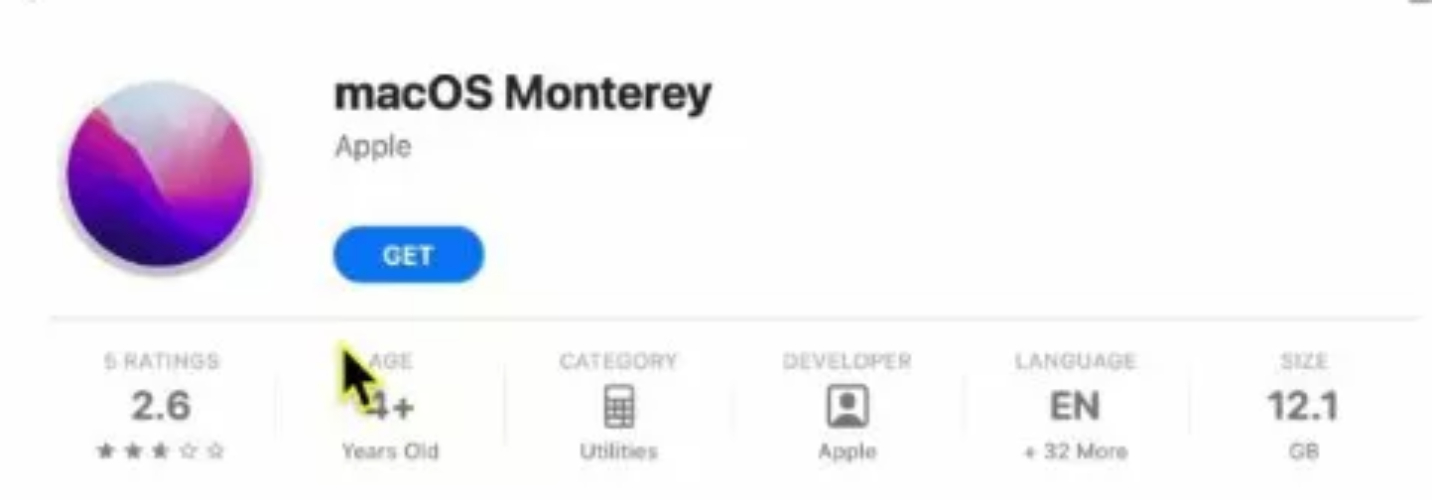
步驟 2:現在,將您的 USB 隨身碟插入 Mac,並準備將其用作可開機磁碟。
步驟 3:使用 Spotlight 搜尋開啟磁碟工具程式。在左側找到在「外接」下列出的您的 USB 隨身碟並點擊它。然後,點擊頂部的清除按鈕。
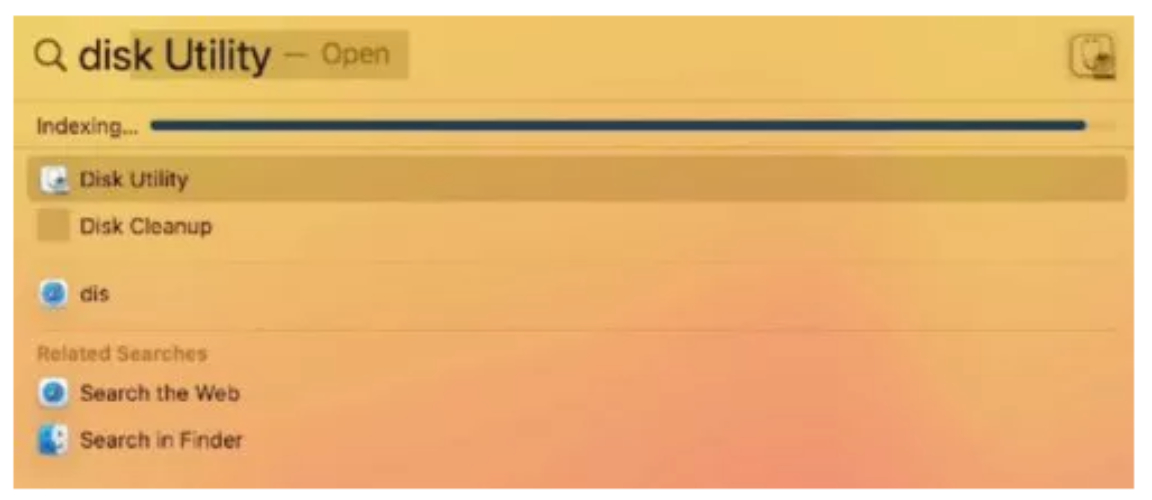
步驟 4:在彈出視窗中,選擇格式「Mac OS 擴充格式(日誌式)」並點擊清除。這將準備您的 USB 隨身碟。完成後,點擊完成。
步驟 5:開啟終端機並貼上這個指令:
Sudo/Applications/Install\ macOS\ Monterey.app/Contents/Resources/createinstallmedia --volume /Volumes/USB --nointeraction
(注意:如果您的隨身碟有不同名稱,請將「USB」替換掉。)
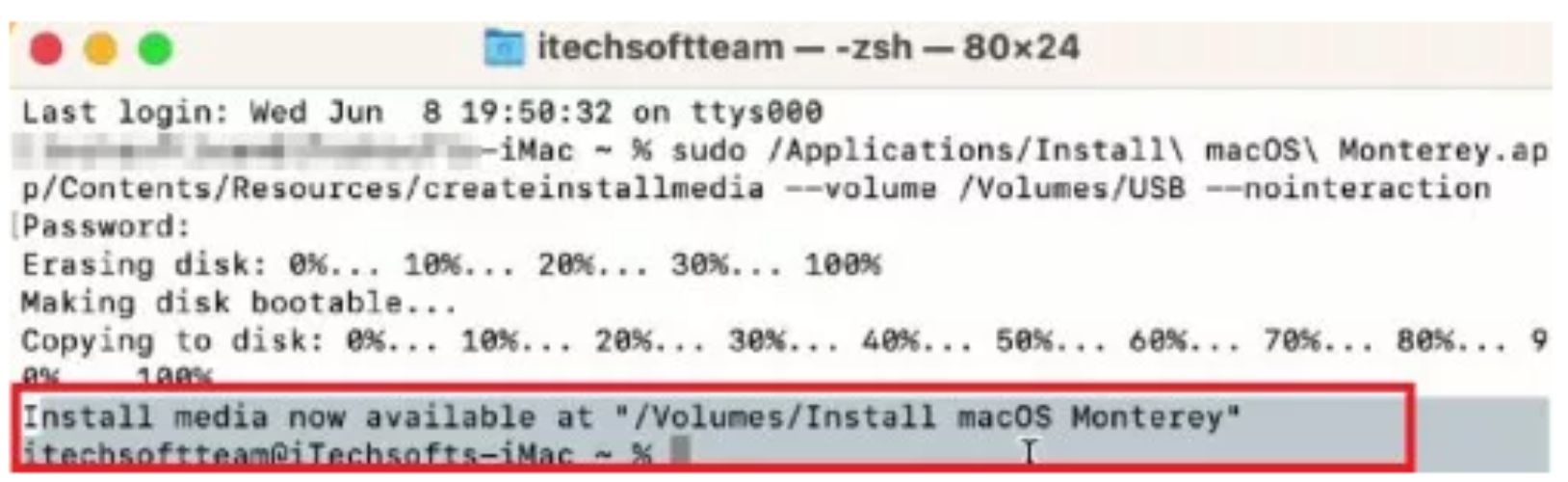
步驟 6:在要求時輸入您的 Mac 登入密碼,然後點擊好讓您的 Mac 存取 USB 隨身碟。
步驟 7:終端機將開始將 macOS Monterey 檔案複製到您的 USB。完成後,關閉終端機,關閉您的 Mac,並準備進入復原模式。
步驟 8:
- 如果您有 Intel Mac,在開機時按住 Option 鍵。
- 如果您有 Apple Silicon Mac,按住電源按鈕。
您會看到可開機安裝程式磁碟出現在螢幕上。
步驟 9:點擊安裝 macOS Monterey 然後繼續。如果出現提示,選擇 macOS 26 並按下一步。在要求時輸入您的密碼。
步驟 10:按照螢幕上的步驟安裝 Monterey。
第六部分:關於 MacOS 26 降級至 15 的常見問題
Q1. 為什麼我無法更新我的較舊 Mac?
如果您的 Mac 不支援最新的 macOS 版本,軟體更新不會提供它,並會顯示您的 Mac 已經是最新版本。這是因為較新的 macOS 版本需要特定的硬體功能,而較舊的 Mac 可能缺乏這些功能。例如,macOS Sequoia 支援搭載 Apple silicon 的 Mac 和某些 Intel 處理器,排除了一些較舊的型號。
Q2. 如果我重新安裝 macOS 會失去什麼?
在不清除硬碟的情況下重新安裝 macOS 會保留您的檔案、應用程式和設定。不過,在進行之前總是建議備份您的資料,因為可能會發生意外問題。
結語
想要將 macOS 26降級至 15 嗎?這聽起來可能很複雜,但使用正確的方法,其實比您想像的要容易。無論您選擇 Time Machine、復原模式或可開機安裝程式,都要記得先備份您的資料。如果您偏好簡單、無壓力的解決方案,Tenorshare ReiBoot 值得一試。它使用友善、不需要技術技能,並幫助您只需一鍵降級,沒有麻煩,沒有煩惱。所以如果macOS 26版本的錯誤困擾著您,使用 ReiBoot 順利安全地回到穩定的 macOS 15 吧。










